案例:如何不使用硬盘录像机直接连接摄像头
注:
❖用onvif 协议配置硬盘录像机,然后配置摄像机,可以截图;不通过硬盘录像机设备,通过配置Onvif协议来直接连接摄像机,视频也可以截屏。
❖以下定义的填写“视频配置客户端的服务名称,矩阵名称,硬盘录像机名称,编码器名称,解码器名称,摄像头名称,监视器名称,设备产品类型名称,分区名称,驱动名称,抓拍类型名称”都不能为空,最大长度为31个字符;只能包含字母,数字,下划线或中文文字,也可以包括“¥》《:“!》【】。,、?——……”在内的一系列全角字符,但不能以数字开头,且不能和(sin、cos、tan、ln、asin、acos、atan、log、real、int、max、min、sqr、pow、tagdouble)相同(大小写不敏感),且不能与已有的名称重复。
点击设备产品型号配置
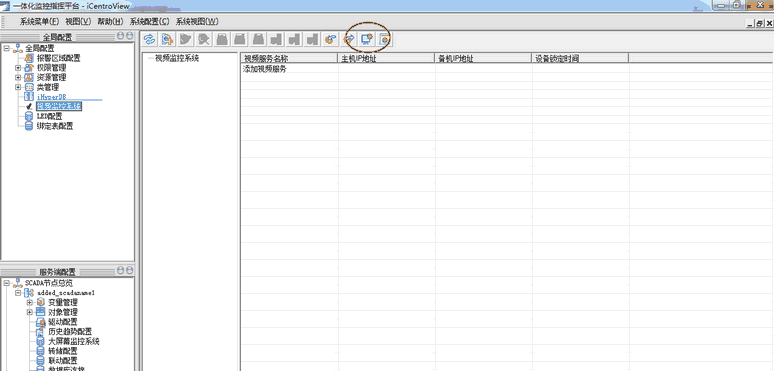
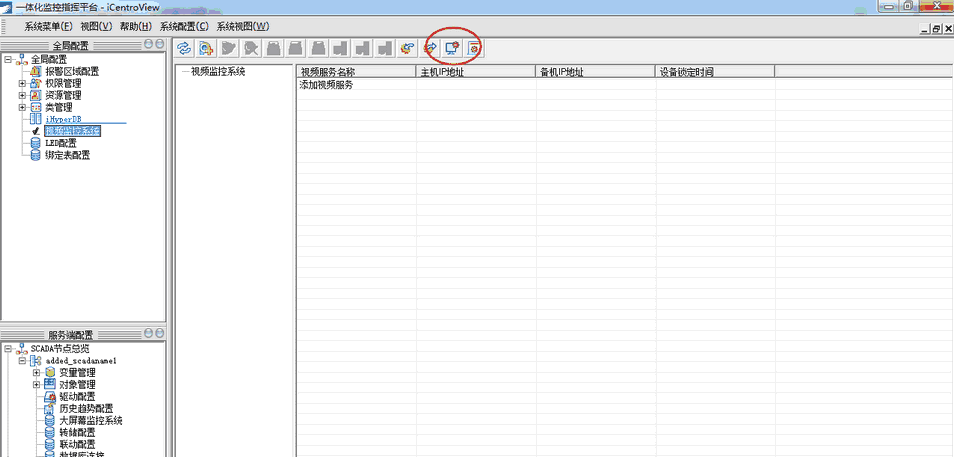
型号可以根据需求自行填写,设备类型此处写硬盘录像机,插件/驱动此处写 Onvif,(注:Onvif是网络视频通用的协议,Onvif.dll位于executable目录下,请勿修改)点击添加。
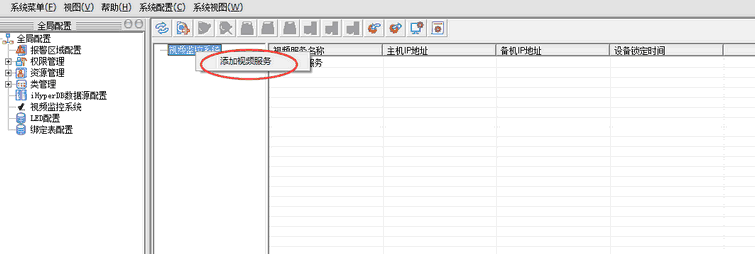
此处点击视频监控系统,点击右键,选择添加视频服务。
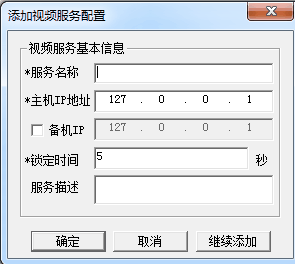
服务名称:可以自定义。
主机ip地址:填写icv服务端的ip 地址,127.0.0.1只是用来演示,请填写实际ip地址。
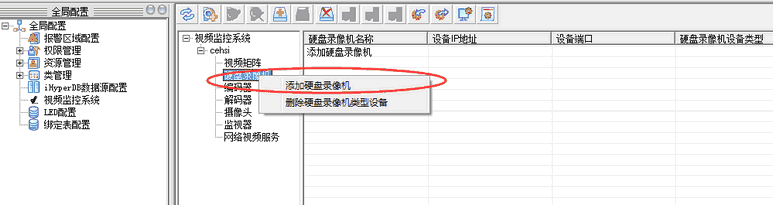
添加完视频服务配置后,打开配置的视频服务,选择硬盘录像机,右键选择添加硬盘录像机。
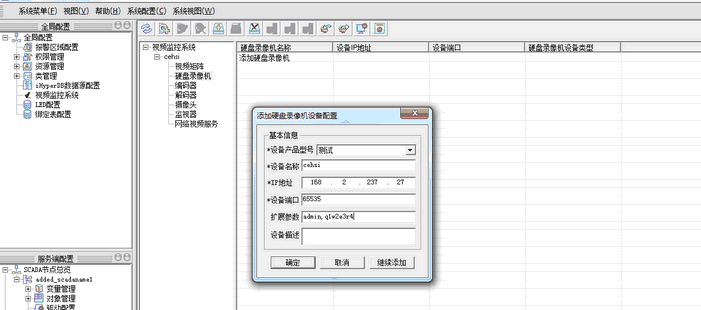
❖设备产品型号:选择你配置的设备产品型号。
❖设备名称:自定义。
❖IP地址:此处填写你的摄像头所对应的IP地址。
❖设备端口:0-65535,之间的数据可以任意填写。
❖扩展参数:根据摄像头的实际情况,填写扩展参数,不清楚可以询问厂家。
❖设备描述:自定义。
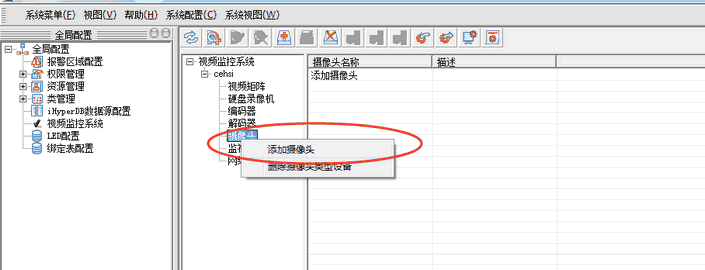
配置完硬盘录像机之后,右键摄像头,选择添加摄像头。
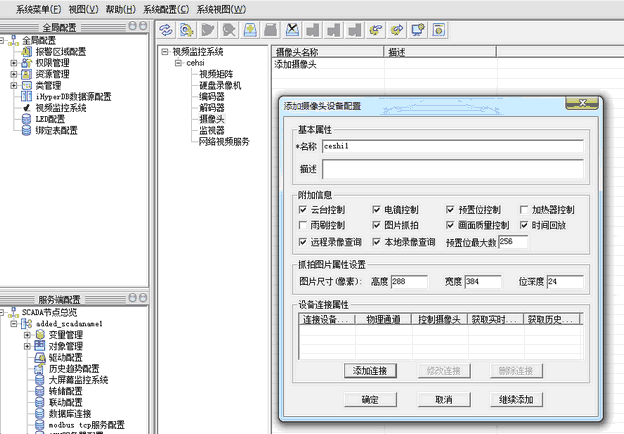
显示出添加摄像头设备的配置。
名称:自定义。
描述:自定义。
附加信息、图片属性:根据所需要的进行勾选。
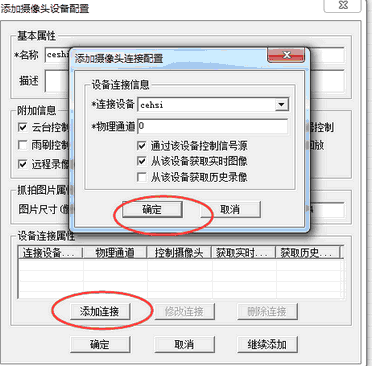
设备属性这里选择添加摄像头的属性。
点开添加连接后;
连接设备:这里选择之前配置的硬盘录像机设备名称。
物理通道:由于此案例是用onvif协议直接连接的,没有实际的硬盘录像机设备,所以此处写0。(如果实际项目具有硬盘录像机,在配置过程中如物理通道0代表硬盘录像机的第1个Onvif视频地址,物理通道1代表硬盘录像机的第2个Onvif视频地址,依次类推)
注:通过Onvif协议直接连接,视频不支持获取历史录像。
配置完之后点击确定。
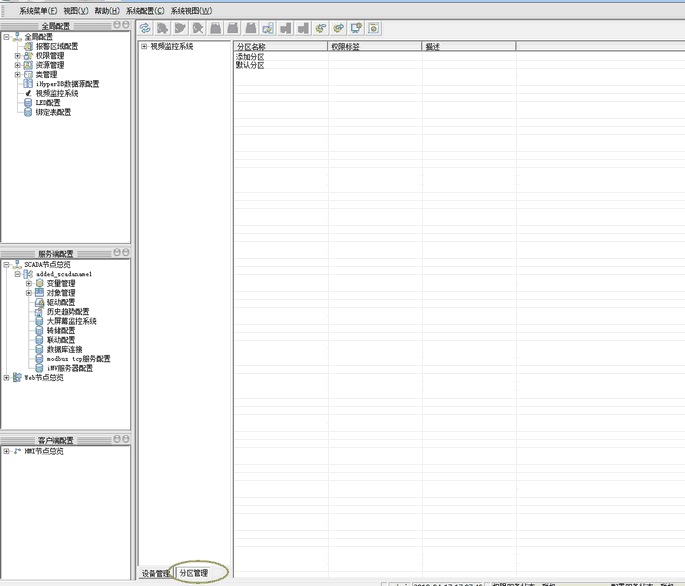
设备管理配置完之后,选择分区管理。
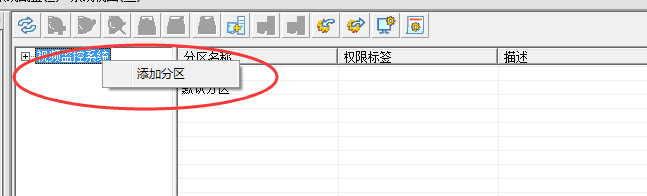
右键视频监控系统,点击添加分区。
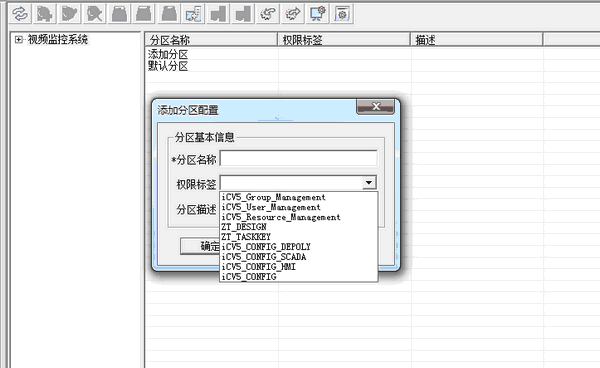
注:在默认区的摄像头是没有经过权限分配的,要对摄像头进行权限分配需要建立分区,并且对应到相应的权限项。
❖分区名称:自定义。
❖权限标签:选择具有admin权限的都可以正常使用,icv_Group/User/Resource_Management均可。如许特殊权限配置 可转到自定义授权项管理配置界面。
❖分区描述:自定义。
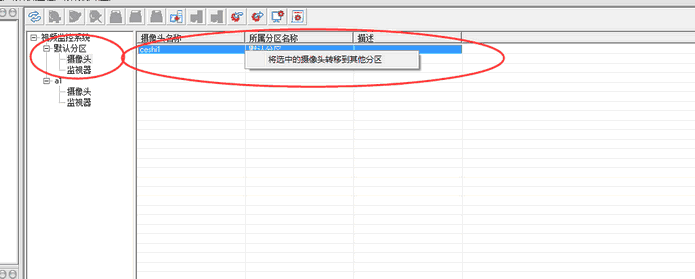
新配置的摄像头都会放到默认分区的摄像头一栏,需要将默认分区的摄像头移动到之前配置的自定义分区中。右键之前配置好的摄像头,选择移动到其他分区。
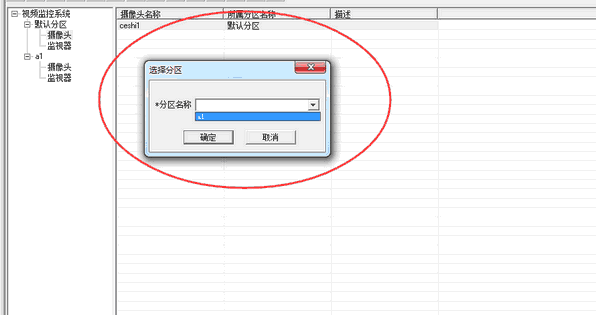
选择需要移动的分区名称,点击确定。
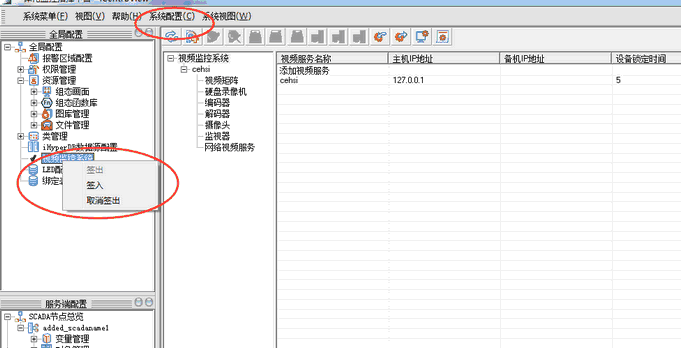
之后右键视频监控系统,点击签入,然后进行重启服务部署。
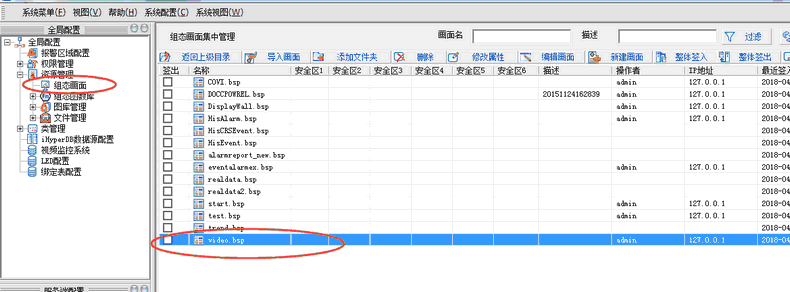
想要将配置的摄像头,通过组态脚本展示出来,我们默认工程有视频展示的组态图,video.bsp,导入改画面进行配置。
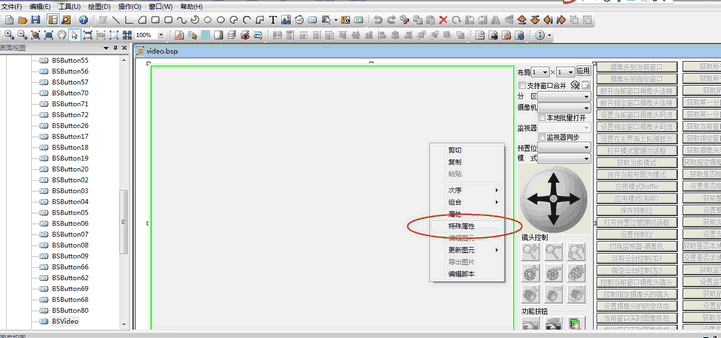
右键画面任意位置,选择特殊属性。
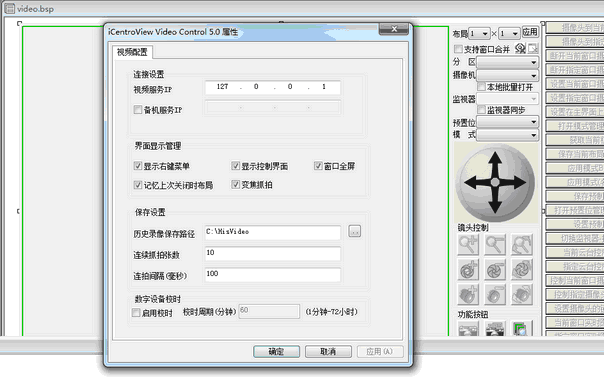
❖视频服务IP:安装了视频服务的scada对应的IP。
❖备机服务IP:安装了视频服务的scada对应的IP(作为备服务,当主服务不可用时待命)。
❖显示右键菜单:勾选,则视频控件可以使用右键菜单。
❖显示控制界面:勾选,则显示视频控件右侧的控制区域。
❖窗口全屏:勾选,在运行时双击放大某一个视频窗口的时候,将全屏放大;否则,将仅充满整个视频画面。
❖记忆上次关闭时布局:勾选,则在下次打开该画面时,仍然保持上次关闭前的摄像头布局。
❖变焦抓拍:勾选,则系统会在连续抓拍时抓拍第一张图片后变焦抓拍剩余的图片。
❖历史录像保存路径:设置历史录像的保存路径。
❖连续抓拍张数:设置连续抓拍时的张数。
❖连拍间隔:设置连续抓拍时每次拍摄的间隔时间。
❖启用校时:启用校时和校时周期是对数字硬盘录像机校对时间的参数。